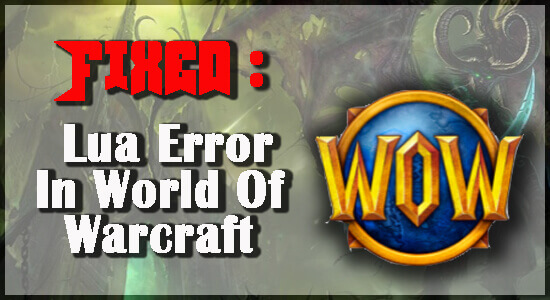
Encontrar errores y fallas durante el juego es un problema común. Y cuando se trata de juegos de Guerra (World of Warcraft) es algo normal.
Muchos jugadores informaron que mientras jugaban el juego Word of Warcraft, aparece un mensaje de error Lua error WoW que dice que algunos de los complementos instalados no funcionan correctamente. Este problema generalmente ocurría en PC con Windows 7, 8.1 y 10.
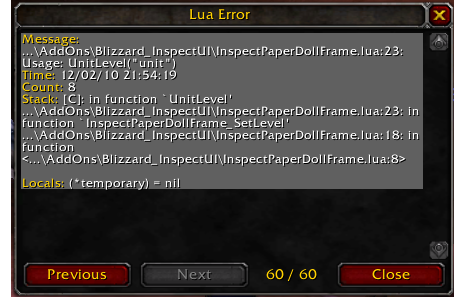
Si usted es el que enfrenta el mismo problema, no pierda la esperanza, en este artículo obtendrá información completa relacionada con este error de Lua y la solución más efectiva para solucionar este problema. Pero antes de discutir las soluciones de resolución de problemas, leamos qué es este LUA y cuáles son las causas detrás de este problema.
Empecemos…
¿Qué es LUA?
LUA es un lenguaje de programación basado en scripts que utiliza incrustaciones para proporcionar modularidad a los programas. Los modders de la comunidad eligen usar este lenguaje de programación para crear contenido único para World of Warcraft.
A veces, el propio LUA crea un problema y obtienes un error de LUA World of Warcraft en la pantalla de tu PC con Windows. Entonces, sin perder el tiempo, analicemos algunas de las causas comunes detrás de este problema en la sección de menciones a continuación.
¿Cuáles son las causas de los errores de Lua en World of Warcraft?
Aquí estoy mencionando algunos de los problemas comunes al invertir en este problema, se descubrió que existen múltiples causas subyacentes diferentes para que aparezca el error de Lua en WoW.
Por lo tanto, léalos y aplique la solución de solución de problemas que se proporciona a continuación en consecuencia.
- Diseño de interfaz de usuario: la interfaz de usuario del juego WoW puede fallar o estar mal configurada. Como resultado de esto, puede obtener un error de WoW Lua, que se puede evitar fácilmente al restablecer la interfaz de usuario.
- Complemento no compatible o desactualizado: otro factor que podría desencadenar este problema es un complemento que ya no es compatible con su creador original. En este escenario, puede eliminar el error eliminando la actualización defectuosa o deshabilitando las ventanas emergentes de error. Si simplemente eliminar una actualización defectuosa no resolvió su problema, el siguiente paso es restablecer la interfaz de Wow para limpiar cualquier archivo corrupto del administrador de complementos.
- Configurar para mostrar error: si tiene algún problema de compilación o complemento configurado para mostrar, recibirá este aviso de error cuando intente iniciar World of Warcraft. Como resultado, se recomienda encarecidamente desactivar la visualización de errores y luego probar si puede iniciar el juego o no.
- Variables de consola personalizadas que no se han utilizado en mucho tiempo: si está iniciando el juego con algunas configuraciones de consola personalizadas destinadas a admitir un complemento que ya no está instalado, podría ser la razón detrás del error de Lua WoW. Borrar las variables personalizadas debería evitar que el problema vuelva a ocurrir en esta situación.
¿Cómo reparar el error LUA de World of Warcraft?
Solución 1: Vuelva a cargar la interfaz de usuario de World of Warcraft
La solución más sencilla para el problema de Lua es usar el cuadro de chat de WoW para actualizar Lua. Siga estas instrucciones para actualizar Lua:
- Primero, abre la window de chat de WOW.
- Ahora, escriba el comando que se indica a continuación y asegúrese de presionar la tecla Intro.
/reload
- Después de eso, reinicie el juego World of Warcraft para ver si el problema se resolvió o no.
Está listo para comenzar si solucionó el problema; de lo contrario, pruebe las soluciones que se detallan a continuación.
Solución 2: deshabilite los errores de Lua ElvUI
- Primero, abra WOW y luego cierre el error si aparece en la pantalla de su PC.
- Ahora, abra el cuadro de chat de WOw y luego escriba o copie y pegue el siguiente comando, luego presione el botón Entrar para evitar cualquier error de Wow LUA.
/console scriptErrors 0
- Ahora, reinicie su Juego y ahora, no recibirá ningún mensaje de error en la pantalla de su PC.
- Aparte de esto, si desea habilitar el mensaje de error nuevamente para solucionar el problema, escriba /console scriptErrors 1 en su consola.
Solución 3: restablecer la interfaz en World of Warcraft
Si recargar el juego WOW no soluciona el problema emergente de error de LUA, te recomiendo que reinicies la interfaz de World of Warcraft. Si queda algún archivo basura o un código en su PC después de desinstalar su antiguo complemento, esta solución solucionará su problema.
Mientras hace esto, es obligatorio desinstalar el administrador de complementos y también Borrar los archivos de complemento que obtendrá en 3 directorios principales de WOW.
Por lo tanto, siga correctamente las instrucciones que se dan a continuación para restablecer la interfaz de World of Warcraft:
- Primero, cierra correctamente el juego World of Warcraft si ya está abierto.
- Desinstale el administrador de complementos actual que está utilizando
- Luego, usando la aplicación de escritorio net (Blizzard), navegue a la carpeta World of Warcraft en su PC > Seleccione World of Warcraft en el menú desplegable.
- Seleccione opciones
- Después de eso, seleccione la opción Mostrar en el Explorador
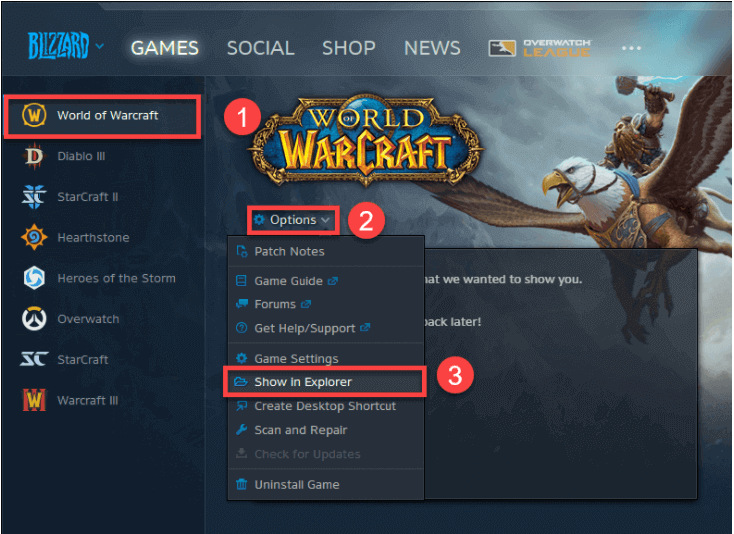
- Ahora, haga clic con el botón derecho en el acceso directo de World of Warcraft en su escritorio y elija la ubicación Abrir archivo en el menú.
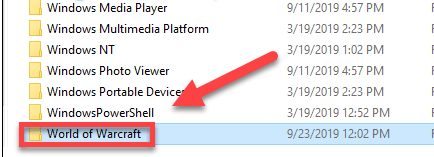
- En general, la carpeta de instalación de WoW en su PC debería ser como la siguiente ubicación:
C: Program Files (x86)World of Warcraft
C: Program FilesWorld of Warcraft
C: Users[username]PublicGamesWorld of Warcraft
- Después de eso, haz clic en la versión del juego de WoW (_retail o classic_) una vez que estés dentro del directorio de World of Warcraft instalado.
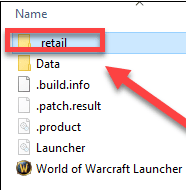
- Ahora, cambie el nombre de los siguientes directorios:
Cache to Cache_Old
Interface to Interface_Old
WTF to WTF_Old
- Ahora, cierre el juego WOW y reinicie su PC.
- Después de reiniciar su PC con Windows, verifique si el problema persiste o no.
Cuando reinicie World of Warcraft, automáticamente reinstalará los archivos y carpetas relevantes. Si el error persiste después de reiniciar la computadora, pase a la siguiente solución.
Solución 4: restablezca las variables de la consola en World of Warcraft
Muchos jugadores que enfrentan estos errores de LUA al iniciar World of Warcraft resuelven este problema después de restablecer las variables de la consola. Por lo tanto, también te recomiendo que sigas la guía rápida y resuelvas este problema de forma permanente:
[Nota: antes de comenzar a seguir las instrucciones dadas, permítame aclarar que si está ejecutando más de un complemento a la vez, restablecer la variable de la consola eliminará todos sus complementos]
- Use la “tecla de acceso rápido” que configuró para abrir su ventana de chat en el juego.
- Ahora escriba los comandos a continuación:
/Console Cvar_reset
/console cvar_default
- Para guardar sus cambios, presione Entrar.
Solución 5: Localice el complemento problemático en World of Warcraft
Se le enviará cualquier problema de script o advertencia de que los encuentros de World of Warcraft. Habilitar la consola también le proporcionará más información de error.
Para ingresar a la consola, presione la tecla backtick/backquote en su teclado. Deberá buscar en la consola manualmente cualquier texto rojo que pueda sugerir un error de Lua WoW.
La consola indicará el nombre del script LUA defectuoso. Después de eso, ahora puede actualizar manualmente el complemento o desinstalarlo una vez que haya establecido cuál está dañado.
Esta es la ubicación desde la que puede encontrar complementos si está utilizando WOW Classic:
C:Program Files (x86)World of Warcraft_classic_InterfaceAddons
C:Program FilesWorld of Warcraft_classic_InterfaceAddons
Si es un usuario de la versión comercial de WoW, siga la ubicación que se indica a continuación:
C:Program Files (x86)World of Warcraft_retail_InterfaceAddons
C:Program FilesWorld of Warcraft_retail_InterfaceAddons
C:Users[username]PublicGamesWorld of Warcraft_retail_InterfaceAddons
Solución 6: elimine el complemento Cartographer de su computadora
Resulta que también puede esperar obtener este código de error si intenta iniciar el juego con un complemento desactualizado que no es compatible con la versión actual del juego.
Esta es una ocurrencia típica con el complemento Cartographer y algunos otros que han perdido el apoyo de sus creadores.
Dependiendo del iniciador de complementos que esté utilizando, los procedimientos para desinstalar estos complementos problemáticos variarán.
Si actualmente no está utilizando el modo Cartographer y no está seguro de cuál de los mods instalados está causando el problema, le sugerimos que los desinstale todos antes de volver a instalarlos (uno por uno) para averiguar cuál está causando el Lua in World. error. de Warcraft.
En cualquier caso, una vez que hayas desinstalado el modo anterior, reinicia tu juego para ver si el error WoW LUA se ha resuelto.
Solución recomendada: Optimice su PC con Windows
Si aún enfrenta el mismo problema después de seguir todas las soluciones, podría deberse a su PC o computadora portátil con Windows. Por lo tanto, le recomiendo que optimice su PC con Windows con el poderoso PC Reparar Herramienta.
Solo necesita descargar esta herramienta avanzada en su dispositivo Windows y el resto del trabajo se realizará automáticamente. Esta herramienta no solo optimiza su PC, sino que también corrige numerosos errores como errores de registro, errores de actualización, errores de DLL y también repara su archivo de sistema.
Aparte de esto, si tiene problemas debido a un ataque de virus o malware, esta herramienta protegerá su sistema de ataques de virus o malware. Y mantén tu PC libre de errores.
Obtenga PC Reparar Herramienta para que su computadora con Windows no tenga errores
FAQ
¿Cómo mostrar/mostrar el error de Lua en World of Warcraft?
La mejor manera de mostrar y rastrear los problemas de Lua en World of Warcraft es usar la consola. Entonces, siga las instrucciones dadas a continuación para mostrar el error de Lua en WOW:
- Si WoW todavía está abierto, ciérralo.
- Localiza los archivos de instalación de World of Warcraft en tu computadora.
- Haga clic con el botón derecho en el área vacía de la carpeta mientras mantiene presionada la tecla Mayús en su teclado.
- Elija mientras abre la ventana de PowerShell o una ventana de comandos.
- Ahora, escriba wow - consola en la ventana de la consola.
- Para iniciar WoW con la consola habilitada, presione enter.
¿Cómo ocultar el error de Lua WoW?
- Ve al menú principal del juego.
- Elija una interfaz de usuario.
- En el lado izquierdo, seleccione Ayuda.
- Desmarque la opción etiquetada Mostrar errores de Lua.
Conclusión:
En este artículo, hice todo lo posible para proporcionar toda la información relacionada con el error de Lua en World of Warcraft.
Espero que después de seguir todas las soluciones ahora pueda solucionar este problema.
Aparte de esto, si tiene alguna consulta relacionada con esta publicación, contáctenos en nuestra página oficial de Facebook. Si encuentra útil este artículo, no olvide dar me gusta y compartir esta publicación con sus amigos y seres queridos.
¡¡¡Gracias!!!
Hardeep has always been a Windows lover ever since she got her hands on her first Windows XP PC. She has always been enthusiastic about technological stuff, especially Artificial Intelligence (AI) computing. Before joining PC Error Fix, she worked as a freelancer and worked on numerous technical projects.